格式工厂软件中使用剪切歌曲音频片段的详细操作教程
时间:2020-11-25 14:22:31 作者:无名 浏览量:56
格式工厂是一款功能强大的视频转换软件,该软件支持各种文件的格式转换,如图片、音频、视频,同时支持各种移动设备的使用。除此之外,格式工厂支持对各种移动设备进行了优化和更新,只需要我们直接输入设备的机型。格式工厂的使用方法非常简单,新手用户都能够上手使用。
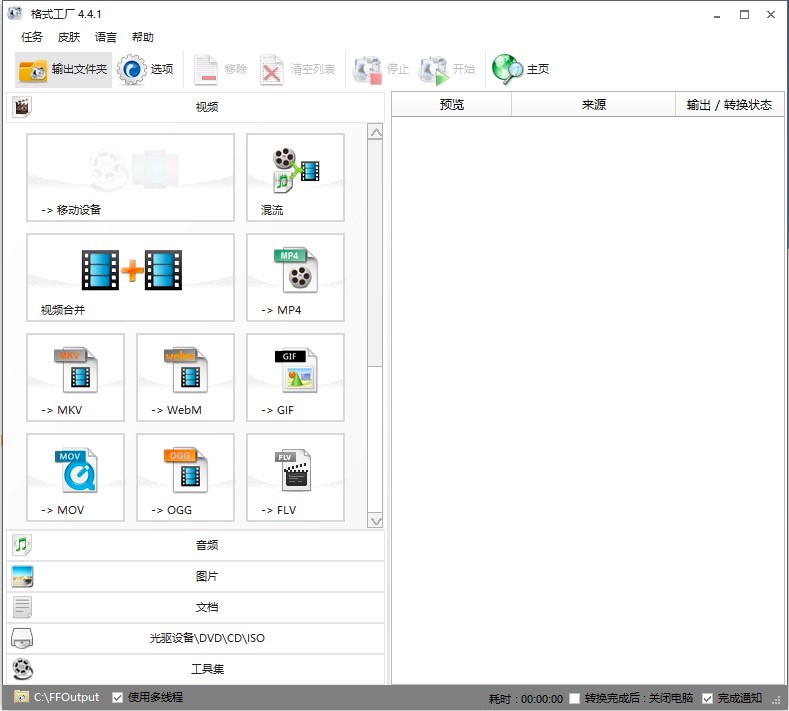
格式工厂软件图一
功能特色:
1. 支持多种格式:该软件中支持的视频格式非常多,几乎能够囊括所有类型多媒体格式之间进行转换。
2. 修复功能:在文件转换过程中,该软件还能够直接修复因为意外而损坏的视频文件。
3. 弹性提升:格式工厂可让多媒体文件进行自定义设置,即提高或降低视频的清晰度,帧率等。
4. 图片转换:格式工厂可进行图片转换,支持图片文件缩放,旋转,水印等功能。
5. DVD抓取:格式工厂可进行视频抓取,用户可通过此功能轻松备份DVD到本地硬盘。
格式工厂使用剪切歌曲音频片段的操作教程:
1. 打开软件的左侧栏目中,在这里默认打开的是视频,第二项是音频,在这里我们选择打开音频。
2. 因为我们需要的截取音频,所以不管是什么格式的音频,只要点击音频栏目里对应的格式即可。比如这里的MP3格式的歌曲,直接点击MP3图标即可。
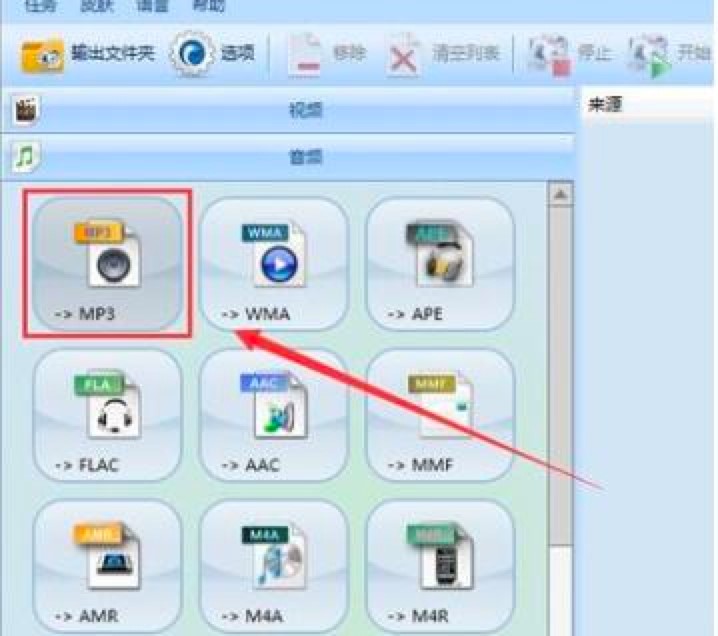
格式工厂软件图二
3. 接着在打开的页面中,我们点击“添加文件”选项即可,然后选择需要截取的音频文件打开即可。接下来就可以点击“截取片段”开始截取音频了。
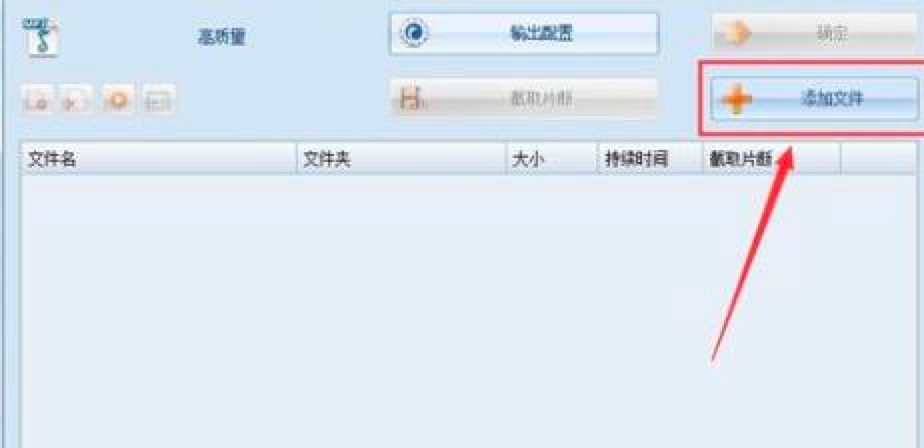
格式工厂软件图三
4. 在截取音频的页面中,我们可以选择可以移动播放的位置,可以点击开始时间以及结束时间,来确定需要截取的音频片段。或者可以直接输入下面的时间段,选择完成之后点击“确定”即可。
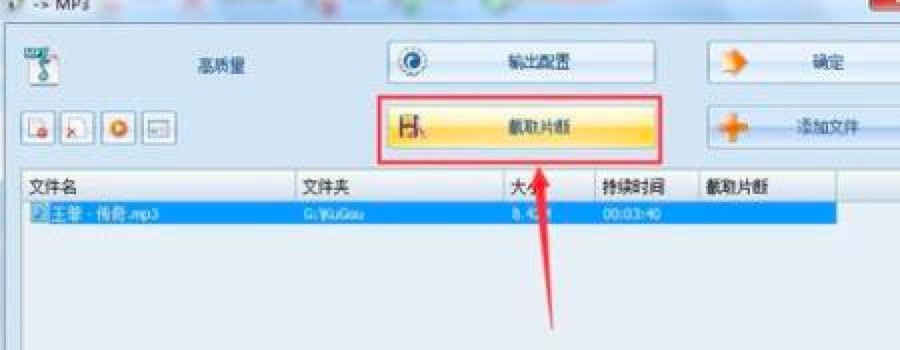
格式工厂软件图四
5. 确定后又回到刚才页面,然后下面可以改变输出文件夹,其他有需要可设置,一般默认即可,然后就点击右上角的“确定”按钮。
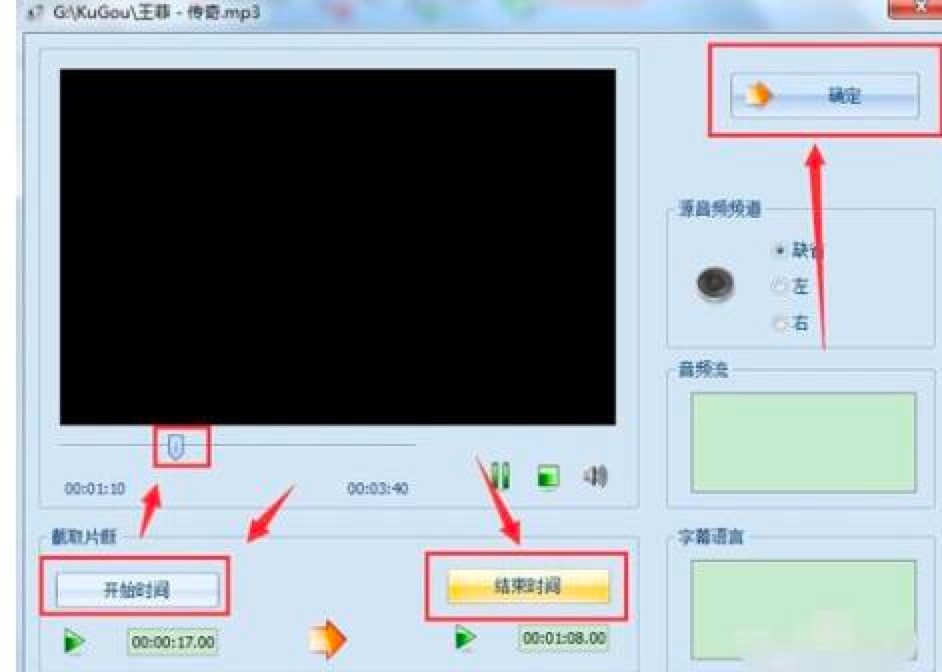
格式工厂软件图五
6. 进入到格式工厂初始页面,可以看到要截取的文件信息,点击上面的“开始”按钮进行截取。最后打开输出文件夹,就能看到截取的音频了。
格式工厂 4.7.0.0 官方版
- 软件性质:国产软件
- 授权方式:免费版
- 软件语言:简体中文
- 软件大小:67991 KB
- 下载次数:32050 次
- 更新时间:2020/11/25 2:49:40
- 运行平台:WinAll...
- 软件描述:想要使用自己的iPad或者iPhone看视频,但是ios设备支持的视频格式少,好... [立即下载]
相关资讯
相关软件
电脑软件教程排行
- 怎么将网易云音乐缓存转换为MP3文件?
- 比特精灵下载BT种子BT电影教程
- 微软VC运行库合集下载安装教程
- 土豆聊天软件Potato Chat中文设置教程
- 怎么注册Potato Chat?土豆聊天注册账号教程...
- 浮云音频降噪软件对MP3降噪处理教程
- 英雄联盟官方助手登陆失败问题解决方法
- 蜜蜂剪辑添加视频特效教程
- 比特彗星下载BT种子电影教程
- 好图看看安装与卸载
最新电脑软件教程
- 工行网银助手下载使用技巧
- 一对一网络课堂怎么用?一对一网络课堂图文使...
- 淘宝自动助手下载使用技巧介绍
- 人生日历如何安装?人生日历安装步骤
- 麦客疯官方版功能特色和安装步骤
- win10优化大师使用方法
- XP美化大师如何安装?图文安装教程
- root大师如何使用?一键root教学
- iDuel数据更新工具官方下载
- MP4格式转换器官方教程介绍
软件教程分类
更多常用电脑软件
更多同类软件专题











